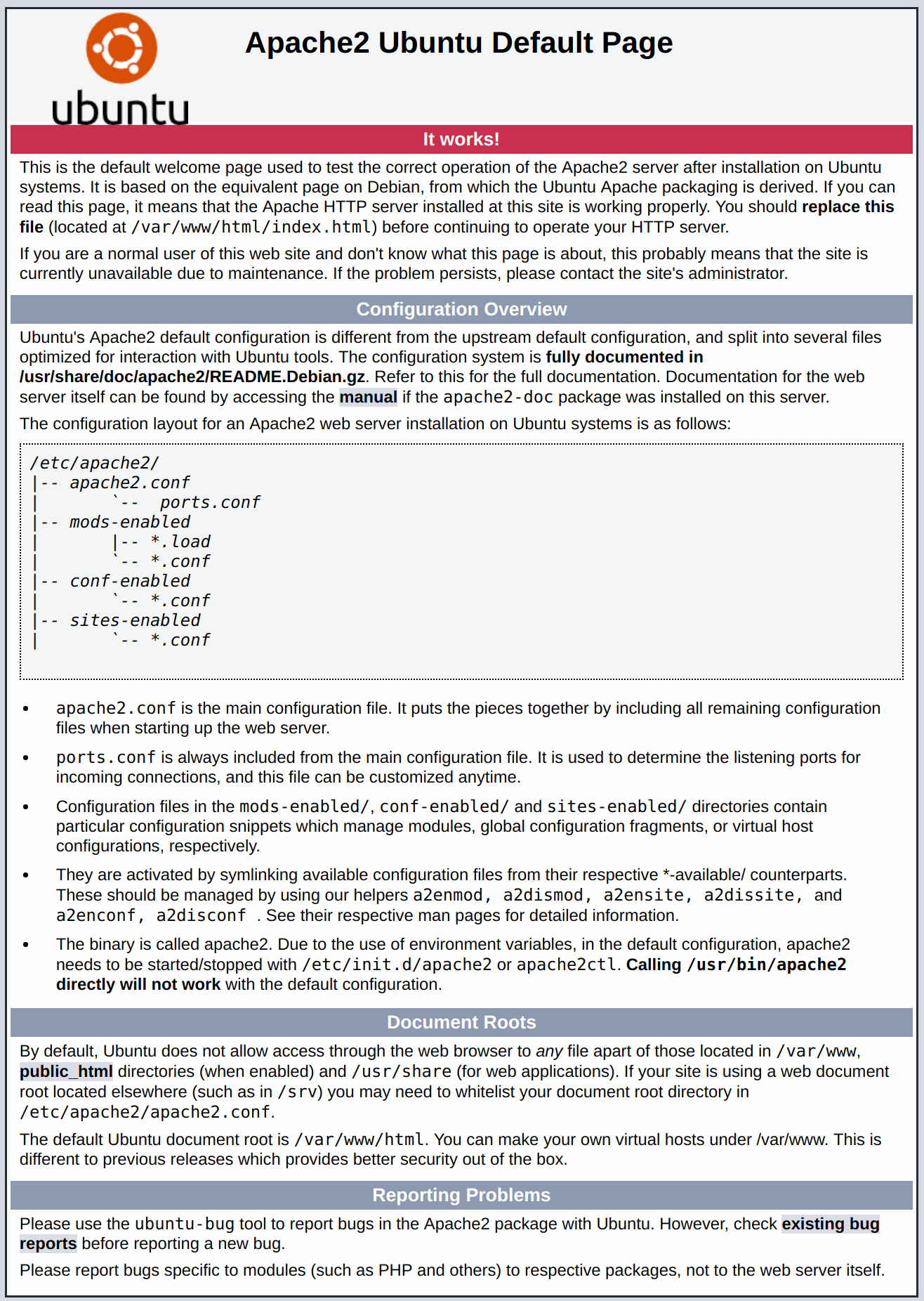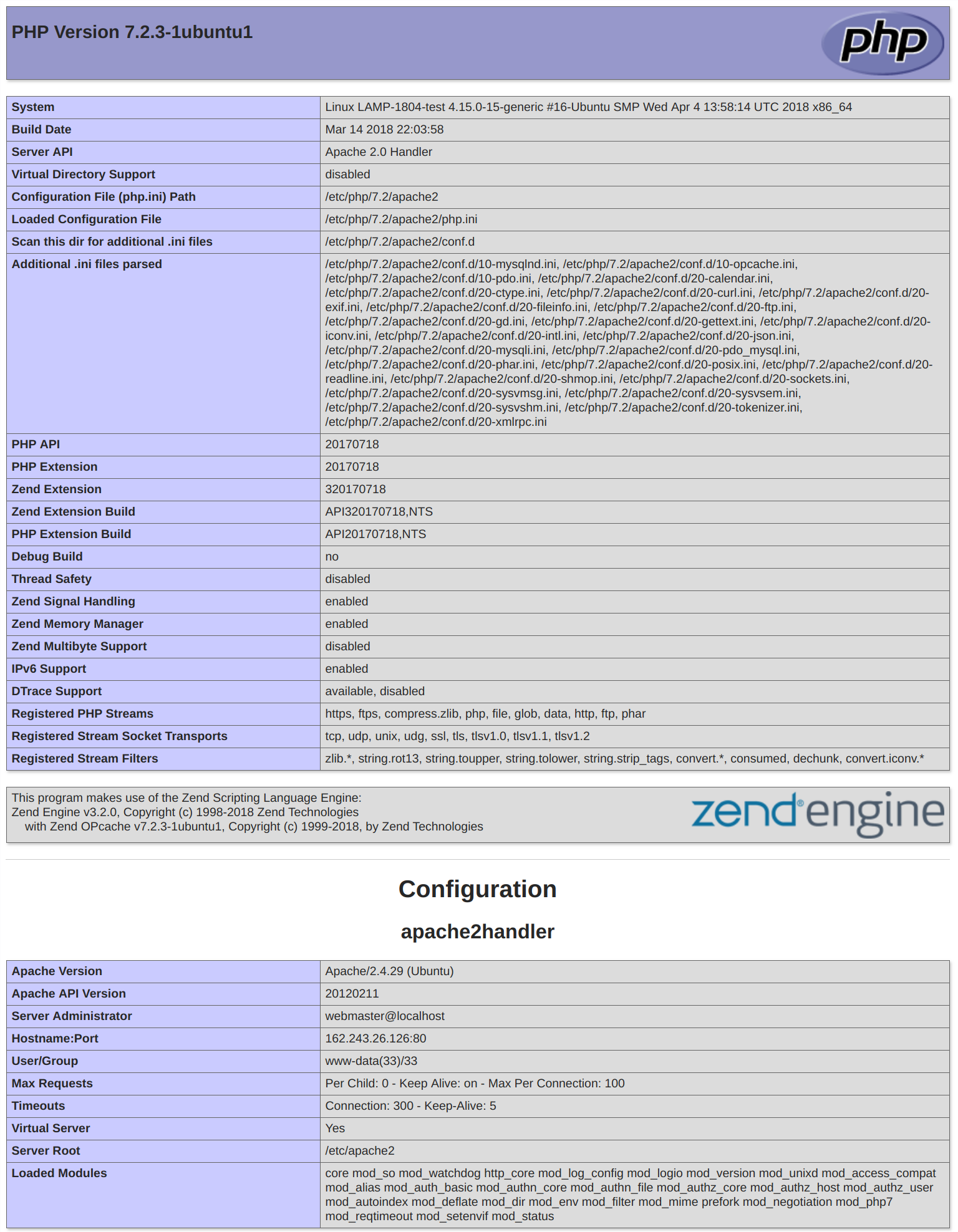Настройка php mysql apache ubuntu
LAMP (apache mysql php)
Содержание
В этой статье описана установка и настройка LAMP (Linux-Apache-MySQL-PHP) сервера на базе Ubuntu включающего Apache 2, PHP 5, и MySQL 5.0.
Установка стандартного набора LAMP
Начиная с Ubuntu 7.04 (Feisty Fawn) поумолчанию установлена полезная утилита Tasksel(англ.). Она поможет вам установить LAMP. Просто выполним команду:
При установке будет запрошен пароль для создания администратора БД MySQL.
Удаление LAMP
Для удаления LAMP вам придется удалить его компоненты отдельно:
Установка Apache 2
Возможные ошибки
Это так же можно сделать выполнив комманду:
Виртуальные хосты
Apache2 позволяет создавать различные конфигурационные файлы для сайтов. Они находятся в папке /etc/apache2/sites-available. По-умолчанию создается только один сайт default, на который можно зайти введя в браузере http://localhost или http://127.0.0.1.
Директория для файлов сайта находится в /var/www. Необходимы права root для доступа к этой папке. Но вы можете изменить права на нее командой
Вы также можете создать собственные сайты.
Для примера мы создадим новый сайт в папке /home/user/public_html/ :
Теперь вы можете деактивировать ваш старый сайт и включить новый. Ubuntu содержит две маленькие утилиты для помощи в этом: a2ensite (apache2enable site) и a2dissite (apache2disable site).
Осталось только перезапустить Apache2:
Если вы не создали папку /home/user/public_html/, то получите сообщение с предупреждением об этом.
Внесем имя сайта в список хостов сервера:
Дописать в строчку 127.0.0.1 localhost через пробел mysite www.mysite Перезапустить Apache2
Для проверки вашего нового сайта создайте файл в папке /home/user/public_html:
И откройте в браузере адрес http://localhost/
Установка PHP 5
Для того, чтобы изменения вступили в силу перезапустите Apache
Проверка PHP
В папке /var/www создайте файл test.php, дайте права на чтение из него всем (или хотя бы пользователю apache ) и запишите в него следующую строку:
Возможные ошибки
Если при выполнении команды sudo a2enmod php5 вы получаете в ответ
попробуйте полностью удалить пакет libapache2-mod-php5
и установить его заново.
Не забывайте очищать кеш браузера перед тем как снова тестировать свой сайт.
Установка MySQL и его модулей для PHP 5
PhpMyAdmin
При установке она запросит пароли которые были заданы при установке MySQL.
При ошибке 404 внесите в файл /etc/apache2/apache2.conf строчку Include /etc/phpmyadmin/apache.conf
Где лежат настройки Apache/PHP/MySQL?
| Путь | Описание |
|---|---|
| /etc/mysql/my.cnf | Файл настроек MySQL |
| /etc/apache2/apache2.conf | Файл настроек Apache 2 |
| /etc/php5/apache2/php.ini | Файл настроек PHP5 |
Как включить отображение ошибок PHP?
В используемом файле настроек php.ini, точное местоположение которого подскажет функция phpinfo() (для устанавливаемого по умолчанию Apache это /etc/php5/apache2/php.ini) за отображение ошибок отвечают следующие опции:
Ссылки
© 2012 Ubuntu-ru — Русскоязычное сообщество Ubuntu Linux.
© 2012 Canonical Ltd. Ubuntu и Canonical являются зарегистрированными торговыми знаками Canonical Ltd.
Как установить Linux, Apache, MySQL, PHP (LAMP) в Ubuntu 18.04
Published on June 22, 2018
Предыдущая версия руководства была написана Бреннаном Бернсом.
Введение
Эта статья описывает процесс установки LAMP на виртуальный сервер (Droplet) в Ubuntu 18.04.
Необходимые условия
Перед тем, как начать следовать шагам, описанным в этом руководстве, вам необходимо настроить отдельный, не-рутовый (non-root) профиль пользователя на вашем сервере с Ubuntu 18.04. Вы можете сделать это используя нашу статью о первичной настройке сервера на Ubuntu 18.04.
Веб-сервер Apache в настоящее время является одним из самых популярных веб-серверов в мире. Он хорошо документирован и используется значительную часть времени с момента создания сети Интернет, что делает его прекрасным выбором для хостинга веб-сайта.
Установим Apache используя менеджер пакетов Ubuntu apt :
После ввода пароля apt сообщит, какие пакеты будут установлены и сколько места они займут на диске. Нажмите Y и Enter для продолжения установки.
Настройка файрвола для разрешения веб-трафика
Теперь убедимся, что ваш файрвол пропускает HTTP и HTTPS трафик. Мы будем исходить из предположения, что вы уже выполнили инструкции по первичной настройке сервера и включили файрвол UFW. Для начала убедимся, что UFW имеет профиль для Apache следующей командой:
Разрешим входящий HTTP и HTTPS трафик для этого профиля:
Проверить результат установки можно набрав в вашем веб-браузере публичный IP адрес вашего сервера (если вы еще не знаете, как найти публичный IP адрес вашего сервера, смотрите следующий раздел этой статьи):
Вы увидите страницу Apache, отображаемую по умолчанию для информации и целей тестирования. Она должна выглядеть похожим образом:
Если вы видите эту страницу, ваш веб-сервер корректно установлен и доступен через файрвол.
Как найти публичный IP адрес вашего сервера
Если вы не знаете публичный IP адрес вашего сервера, его можно определить несколькими способами. Обычно, это адрес, который вы используете для соединения с вашим сервером по SSH.
Определить этот адрес можно с помощью командной строки. Сначала используйте инструмент iproute2 для получения вашего адреса набрав следующую команду:
Результатом выполнения этой команды будут две или три строки, содержащие корректный адрес. Ваш компьютер, возможно, сможет использовать только один из них, поэтому попробуйте каждый вариант.
В качестве альтернативы можно узнать, как curl видит ваш сервер. Это можно сделать следующим образом:
В независимости от метода, который вы использовали для получения своего IP адреса, вы можете использовать этот IP адрес для доступа к серверу через адресную строку веб-браузера.
Теперь, когда наш веб-сервер установлен и запущен, пора установить MySQL. MySQL это система управления базами данных. Она организует и обеспечит доступ к базам данных, в которых ваш сайт может хранить информацию.
Мы можем вновь использовать apt для загрузки и установки программного обеспечения:
Вам будет показан список пакетов, которые будут установлены, а также сколько места на диске они займут. Нажмите Y для продолжения установки.
После завершения установки нам потребуется выполнить некоторые дополнительные команды, чтобы наше окружение MySQL было настроено безопасным образом. Введите следующую команду:
В результате выполнения этой команды вам будет предложено настроить плагин валидации паролей ( VALIDATE PASSWORD PLUGIN ).
Внимание: Решение включать плагин валидации паролей или нет носит субъективный характер. При включении все пароли, которые не удовлетворяют определённым критериям безопасности, будут отвергаться MySQL с сообщением об ошибке. Это может вызывать проблемы, если вы используете “слабые” пароли совместно с программным обеспечением, которое конфигурирует профили пользователей MySQL, например, пакеты Ubuntu для phpMyAdmin. Вы можете оставить валидацию паролей отключенной, но в этом случае вам следует всегда использовать “сильные” уникальные пароли для пользователей базы данных.
Введите Y для включения плагина или что-нибудь другое для продолжения без его включения:
Если вы включили валидацию паролей, вам будет предложено установить уровень надёжности паролей при валидации. Имейте в виду, что при выборе значения 2 (самый строгий уровень валидации), вы будете получать ошибки при попытке задать пароль без цифр, букв в верхнем и нижнем регистре, а также без специальных символов, а также при попытке использовать пароль, основанный на распространённых словах, которые уязвимы для подбора паролей по словарю.
Вне зависимости от того, включили вы плагин валидации паролей или нет, далее вам будет предложено задать пароль для пользователя root для MySQL. Это административный аккаунт пользователя в MySQL, который имеет повышенные привилегии. Вы можете рассматривать его, как аналог пользователя root для самого сервера (с той лишь разницей, что это аккаунт для MySQL). Задайте сильный уникальный пароль, не оставляйте пароль пустым.
Если вы включили валидацию паролей, вам будет показан уровень надёжности заданного вами ранее пароля root пользователя, а также вам будет предложено изменить этот пароль. Если вы не хотите менять пароль, введите N или “no”:
На все последующие вопросы просто вводите Y и нажимайте клавишу ENTER для выбора настроек по умолчанию. При этом удалятся некоторые тестовые пользователи и базы данных, будет отключена возможность удаленного доступа с учетной записью root-пользователя, и все изменения будут немедленно применены в MySQL.
Далее просмотрите метод аутентификации для каждого из ваших пользователей MySQL с помощью следующей команды:
Проверьте методы авторизации для пользователей ещё раз для того, чтобы убедиться, что пользователь root более не использует плагин auth_socket для авторизации:
Как можно видеть на представленном выводе теперь root пользователь MySQL аутентифицируется с использованием пароля. После того, как мы в этом убедились, можно выйти из оболочки MySQL:
Теперь ваша система управления базами данных установлена и мы можем двигаться дальше и установить PHP, последний компонент LAMP.
PHP это компонент, который будет обрабатывать код для отображения динамического контента. Он может запускать скрипты, подключаться к нашим базам данных MySQL для получения информации и передавать обработанный контент в наш веб-сервер для отображения.
Мы можем вновь воспользоваться менеджером пакетов apt для установки компонентов. Мы также добавим некоторые вспомогательные пакеты, чтобы код на PHP мог работать с нашим сервером Apache, а также обращаться к базе данных MySQL:
Данная команда должна установить PHP без каких либо проблем. Вскоре мы это проверим.
Для этого введите следующую команду, чтобы открыть файл dir.conf в текстовом редакторе с привилегиями пользователя root:
Содержимое файла будет выглядеть следующим образом:
После этого нам необходимо перезапустить Apache для применения внесенных изменений. Вы можете сделать это при помощи команды:
Мы также можем проверить статус сервиса apache2 используя systemctl :
В результате вам будут показаны все опциональные компоненты, которые можно установить, сопровождаемые кратким описанием для каждого:
Чтобы получить больше информации по каждому модулю, вы можете поискать в Интернете или посмотреть полное описание пакета при помощи команды:
Помимо большого количества прочей информации, вы увидите следующее:
Если после изучение вы решили, что хотите установить пакет, вы можете сделать это используя команду apt install как мы делали ранее при установке другого программного обеспечения.
Для установки сразу нескольких модулей, вы можете перечислить их через пробелы следом за командой apt install следующим образом:
Теперь ваш стек LAMP установлен и сконфигурирован. Однако перед внесением любых других изменений и перед установкой приложений нам ещё стоит протестировать настройку PHP на случай возможных проблем.
Откроется пустой файл. Введём в файл следующий текст, который является корректным PHP кодом:
После внесения изменений сохраните и закройте файл.
Теперь мы можем проверить, может ли веб-сервер корректно отображать контент, сгенерированный PHP скриптом. Для проверки нам просто нужно открыть данную страницу в веб-браузере. Вам снова потребуется публичный IP-адрес сервера.
Откроем этот адрес:
Страница, на которую вы попадете, должна выглядеть похожим образом:
Данная страница содержит информацию о вашем сервере с точки зрения PHP. Она полезна для отладки и чтобы удостовериться в корректности применения настроек.
Если все прошло успешно, значит ваш PHP работает корректно.
Вы, возможно, захотите удалить этот файл после теста, т.к. он может дать информацию о вашем сервере неавторизованным пользователям. Для удаления файла введите команду:
Вы всегда сможете заново создать этот файл, если вам снова потребуется доступ к этой информации.
Заключение
Теперь, когда ваш стек LAMP установлен, у вас есть множество вариантов того, что делать дальше. Фактически, вы установили платформу, которая позволит установить (развернуть) большинство типов веб-сайтов и сетевого программного обеспечения на вашем сервере.
Некоторые другие популярные мероприятия:
Как установить Apache, MySQL и PHP под Ubuntu 18.04 на VPS или выделенный сервер
Чтобы запустить сайт на VPS сервере под управлением Ubuntu 18.04, сначала необходимо установить и настроить программное окружение. В самом простом случае это может быть связка из Apache, PHP и MySQL. Они являются наиболее популярными пакетами для динамических сайтов, использующих базы данных и популярные системы управления контентом (WordPress, Bitrix, Drupal и тп.).
Apache – это достаточно быстрый и надежный web-сервер популярный во всем мире. Существует с 1996 года.
PHP – скриптовый язык программирования разработанный еще в 1994 году специально для создания динамических сайтов.
MySQL – это система управления базами данных, которая используется компаниями по всему миру, в том числе такими гигантами мира IT, как Google, Twitter и Facebook. Так же уже давно не новичок в мире веб-разработки – первая версия появилась еще в 1994-м.
Три этих компонента, установленные на операционной системе семейства Linux, представляют из себя полнофункциональный сервер для запуска и разработки сайтов и web-приложений. В народе именуется LAMP (Linux, Apache, MySQL, PHP).
Это небольшое руководство для новичков по установке и настройке LAMP-сервера на базе Ubuntu 18.04. Если же вы опытный разработчик или администратор *nix-серверов, то в этом тексте вы не найдете для себя ничего нового.
Что потребуется?
Шаг 1. Установка Apache
Ubuntu 18.04 имеет огромный репозиторий пакетов, которые вы можете установить всего одной командой apt из консоли. Для инсталяции Apache, запустите в консоли следующую команду:
Чтобы подтвердить установку, нажмите «Y».
Чтобы убедиться в работоспособности установленного сервера, введите в адресной строке браузера IP-адрес вашего VPS. Если все в порядке, то увидите подобную страницу:
Шаг 2. Установка MySQL
Для установки сервера MySQL запустите в терминале команду:
Нажмите «Y» для подтверждения установки.
Настройки безопасности MySQL
Настройки по умолчанию не обеспечивают должной безопасности MySQL. Чтобы защититься от элементарных атак, нужно поменять конфигурацию. Делается это всего одной командой:
Вам будет последовательно задано несколько вопросов по параметрам MySQL, которые нужно изменить. Нужно будет установить пароль для root-пользователя, настроить политику паролей, удалить доступ анонимным пользователям, тестовую базу и отключить возможность удаленного подключения к базе. В терминале это будет выглядеть примерно так:
Проверяем работу MySQL-сервера
Чтобы убедиться в работоспособности вашего сервера баз данных, попробуйте подключиться к нему консольным клиентом. Делается это так:
После ввода пароля вы должны увидеть приглашение командной строки mysql.
Чтобы добавить новую базу данных, введите:
, где вместо укажите нужное вам имя базы.
Шаг 3. Установка PHP
Чтобы установить PHP на Ubuntu 18.04, запустите в консоли команду:
Проверка работоспособности PHP
Чтобы проверить работу PHP и посмотреть файл с информацией о нем, создайте тестовый скрипт в корневой директории вашего сайта:
Затем в открывшемся текстовом редакторе наберите указанный ниже код, нажмите CTR+X для выхода и «Y» для сохранения.
Перезапуск Apache
Чтобы все изменения применились, необходимо перезапустить web-сервер:
Затем нужно указать в браузере путь до вашего файла PHPinfo. Путь будет выглядеть так:
, где вместо «x.x.x.x» укажите IP-адрес вашего сервера.
В результате в браузере вы должны увидеть примерно такую страницу:
Заключение
Выше мы рассмотрели самые базовые шаги по запуску LAMP-сервера на базе Ubuntu 18.04. Этого достаточно для работы сайта, основанного на PHP и MySQL, например на CMS WordPress. Вы также можете установить вспомогательные пакеты для управления сервером, например phpMyAdmin, который предоставляет графический интерфейс для MySQL и значительно упрощает все операции с базами данных.
Как установить стек LAMP (Apache, MySQL, PHP) на Ubuntu 20.04
В этом руководстве мы установим стек LAMP (Linux, Apache, MySQL, PHP) на Ubuntu 20.04 и настроим веб-сервер.
Установка Apache
Первый компонент вашего стека LAMP в Ubuntu 20.04 – Apache.
Начните с обновления списков пакетов и установки Apache. Нажмите y и ENTER, когда вас попросят продолжить. Команда:
Установка может занять несколько минут.
Настройка брандмауэра
Настоятельно рекомендуется настроить брандмауэр для обеспечения дополнительной безопасности вашего LAMP-стека в Ubuntu 20.04.
Мы начнем с добавления правила брандмауэра для SSH. Вы же не хотите получить блокировку при включении брандмауэра, когда настраиваете сервер удаленно?
Сообщение об ошибке «ERROR: could find a profile matching openSSH» означает, что вы не настраиваете сервер удаленно. Можно игнорировать.
Теперь мы можем добавить правила брандмауэра для Apache:
Теперь включите брандмауэр:
Нажмите y, если вы видите сообщение «Command may disrupt existing ssh connections».
Если брандмауэр был активирован правильно, вы должны увидеть сообщение «Брандмауэр активен и включен при запуске системы».
Вы также можете проверить текущее состояние брандмауэра с помощью:
Ниже мы видим, что брандмауэр активен и имеет два правила для каждой службы. v6 это сокращение от IPv6.
Тестовый Apache
Чтобы узнать, правильно ли установлен Apache на Ubuntu 20.04, мы можем проверить текущее состояние службы:
Если он включен и работает, вы должны увидеть зеленое активное состояние.
Если вы получаете следующую ошибку о полном доменном имени, вы можете игнорировать ее:
Возможно, вам придется нажать кнопку q для выхода из проверки состояния сервера при использовании SSH-клиента.
Теперь, когда служба Apache запущена, вы имеете возможность просмотреть тестовую веб-страницу Apache через свой веб-браузер.
Введите IP-адрес вашего сервера в адресную строку и нажмите ENTER.
Все готово! Вы можете найти страницу приветствия Apache в папке /var/www/html. Чтобы отредактировать этот файл, необходимо ввести:
Нажмите CTRL+X, чтобы выйти из текстового редактора nano.
Если у вас есть доменное имя, вы можете указать его в IP-адресе вашего сервера без дальнейшей настройки, так как Apache должен загрузить эту страницу по умолчанию. Но если вы хотите разместить несколько доменов на своем сервере или настроить SSL-сертификаты с помощью Let’s Encrypt, вам следует настроить виртуальный хост (инструкция будет в конце этого руководства).
Установка MySQL
Следующий компонент вашего стека LAMP на Ubuntu 20.04 – MySQL.
Начните с обновления репозиториев и установки пакета MySQL. Нажмите y и ENTER при появлении запроса на установку.
После завершения установки пакета мы можем проверить, работает ли служба MySQL:
При запуске вы увидите зеленый активный статус:
Возможно, вам придется нажать кнопку q, чтобы выйти из состояния службы, если вы используете SSH-клиент.
Настройка безопасности MySQL
Теперь вы должны запустить mysql_secure_installation, чтобы настроить безопасность для вашего сервера MySQL на Ubuntu 20.04.
Компонент проверки пароля (необязательно)
Вас спросят, хотите ли вы настроить плагин проверки пароля. Если вы по какой-то причине не хотите применять строгую политику паролей, эта настройка не нужна.
Нажмите ENTER, если не хотите настраивать плагин проверки пароля.
Создать пароль root
Если вы еще не создали пароль root для MySQL, вы должны создать его сейчас.
Создайте надежный пароль и введите его. Обратите внимание, что при вводе паролей в Linux ничего не отображается (никаких звездочек или точек тоже не будет).
Удаление анонимных пользователей
Далее вам будет предложено удалить анонимных пользователей.
Нажмите y и ENTER, чтобы удалить анонимных пользователей.
Отключить удаленный корневой вход в систему
Нажмите y и ENTER, чтобы удаленно запретить вход в систему root.
Удалить тестовую базу данных
Нажмите y и ENTER, чтобы удалить тестовую базу данных.
Перезагрузить таблицы привилегий
Нажмите y и ENTER, чтобы перезагрузить таблицы привилегий.
Все готово! Основная настройка MySQL завершена.
Тестовый сервис MySQL
Компонент MySQL вашего стека LAMP на Ubuntu 20.04 готов к работе.
Вы должны войти в систему сервера MySQL, чтобы убедиться, что она работает правильно. Поскольку вы запускаете эту команду как sudo, она автоматически войдет в MySQL, используя корневую учетную запись. Если вам будет предложено ввести пароль, введите пароль своей учетной записи Linux, а не MySQL.
Вы увидите подобную информацию:
Чтобы выйти из MySQL, введите exit и нажмите ENTER.
Вы успешно установили и настроили MySQL для вашего стека-«фонаря» на Ubuntu 20.04!
Установка PHP
Последним компонентом вашего стека LAMP на Ubuntu 20.04 является PHP.
Начните с обновления репозитория и установки пакета PHP. Мы также установим пакеты libapache2-mod-php и php-mysql, которые позволят PHP взаимодействовать с базой данных MySQL.
Нажмите y и ENTER при появлении запроса на установку пакета PHP.
Тест PHP в командной строке
После завершения установки пакета мы можем протестировать PHP в командной строке.
Если PHP установлен правильно, вы должны увидеть нечто подобное:
Видите? Тогда все отлично!
Тест PHP для Apache
Теперь давайте протестируем PHP для Apache.
Создайте новый файл с именем info.php в корневом каталоге документа.
После открытия редактора nano введите следующий PHP-код:
Нужно сохранить и выйти из документа (нажмите CTRL+X, Y и затем ENTER).
Теперь мы можем загрузить этот файл в браузере, перейдя по http://your_ip/info.php или http://example.com/info.php.
Ниже мы видим, что страница info.php работает правильно.
После того как вы подтвердили, что PHP работает правильно, важно удалить info.php, поскольку он содержит информацию, которая может быть полезна хакерам.
Если вы планируете загружать файлы размером более 2 Мб через WordPress или аналогичный движок, нужно будет изменить файл конфигурации PHP и установить максимальный размер загрузки.
Установка стека LAMP на Ubuntu 20.04 завершена! Если вы хотите настроить виртуальные хосты или дополнительную конфигурацию для Apache, читайте далее.
Мало кто знает, но LAMP на VDS можно установить автоматически. Такую услугу предоставляет хостинг-провайдер Timeweb. Все просто:
Через пару минут ваш сервер будет полностью готов к работе!
Настройка виртуального узла (необязательно)
Если вы хотите разместить несколько доменов на своем ламповом сервере Ubuntu 20.04 или настроить SSL-сертификаты с помощью Let’s Encrypt, вам понадобится виртуальный хост.
Если у вас пока нет доменного имени, вы можете обмануть свою ОС (Linux/Mac/Windows), чтобы разрешить перенаправление домена на IP-адрес вашего сервера с Ubuntu 20.04. Подробнее об этом поговорим далее
Создать каталог и index.html
Создайте новый каталог /var/www/ для вашего домена (замените mydomain.com на собственный).
Создайте index.html файл для тестирования:
Сохраняем изменения и выходим (нажмите CTRL+X, Y и затем ENTER).
Создание виртуального хоста
Чтобы создать файл конфигурации виртуального хоста, замените mydomain.com на собственный домен.
Введите замену mydomain.com:
Сохраняем и выходим (CTRL+X, Y и ENTER)
Проверим наличие ошибок:
Вы можете игнорировать любую ошибку, в которой присутствует подобное сообщение: «Не удалось надежно определить полное доменное имя сервера».
Включите замену виртуального хоста mydomain.com (снова нужно указать собственный домен):
Отключите Apache по умолчанию, иначе он переопределит ваш виртуальный хост:
Далее надо перезапустить Apache.
Тестовый виртуальный хост
Если у вас нет зарегистрированного доменного имени, вы можете перейти к следующему шагу, чтобы обмануть ОС и перенаправить любой URL на ваш сервер.
Теперь вам нужно перейти в настройки DNS вашего регистратора домена и указать А-запись для домена на IP-адрес вашего сервера Ubuntu 20.04 с LAMP. Как только запись станет активной (обычно это занимает от 24 до 48 часов), вы сможете увидеть тестовую страницу в браузере.
Чтобы добавить больше доменов, просто повторите шаги, указанные выше.
Редактировать файл hosts (необязательно)
Если у вас нет ни одного зарегистрированного домена и вы просто хотите загрузить mydomain.com (или другой адрес) в вашем браузере в качестве теста, можно отредактировать файл hosts в операционной системе, чтобы перенаправить этот домен на ваш сервер Ubuntu 20.04 с LAMP.
Чтобы отредактировать файл hosts в Linux или Mac, запустите sudo nano /etc/hosts в терминале. Как только файлы hosts будут открыты, введите IP-адрес вашего сервера Ubuntu 20.04, а затем доменное имя, которое вы хотите разрешить для этого IP.
Замените x.x.x.x на IP-адрес вашего веб-сервера.
Узнать IP-адрес вашего сервера можно с помощью команды:
После сохранения файла hosts в браузере откроется доступ к вашему серверу по адресу mydomain.com (или иному URL).
Настройка Apache (необязательно)
Теперь, когда у вас есть Apache, обслуживающий веб-страницы на вашем Ubuntu 20.04, могут потребоваться дополнительные настройки конфигурации.
Отключить список каталогов и включить AllowOverride
Apache по умолчанию будет перечислять содержимое ваших каталогов без индексов (index.html, index.РНР). Это угроза безопасности, поскольку она позволяет хакерам просматривать ваш веб-сервер в поисках сценариев.
Откройте файл конфигурации:
Блок должен выглядеть примерно так:
Сохраняем и выходим (CTRL+X, Y, ENTER).
Далее перезапускаем Apache.
Включить mod_rewrite
Далее нужно перезапустить Apache.
На этом полная установка и настройка стека LAMP завершена.
В скором времени ждите материал по установке phpMyAdmin. Всех с наступающим!